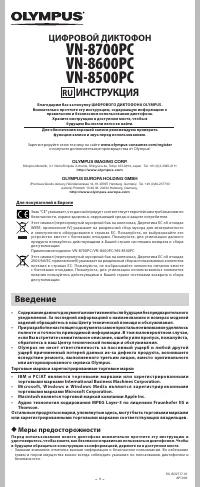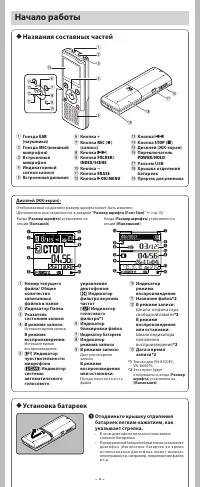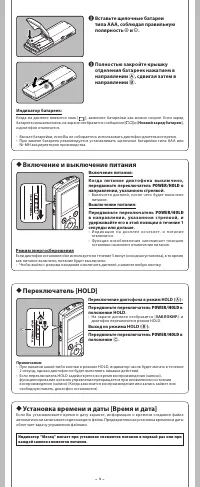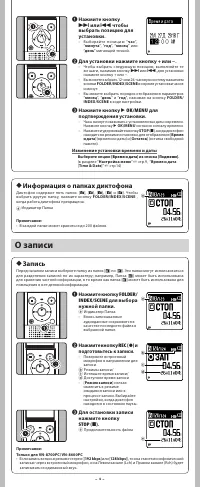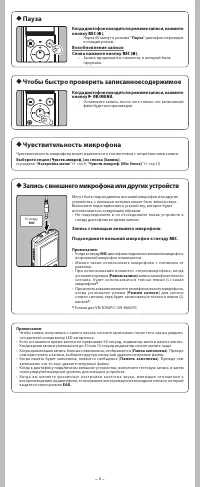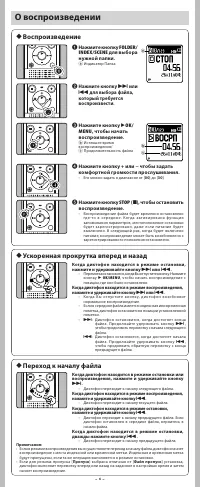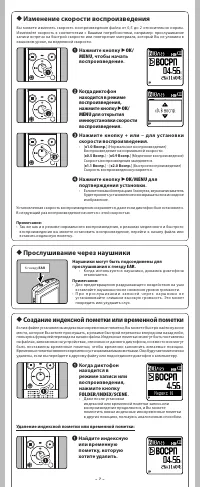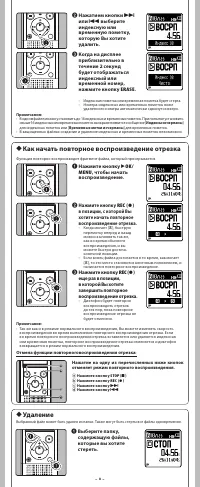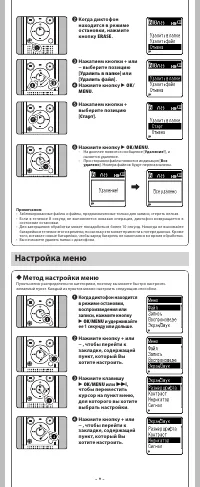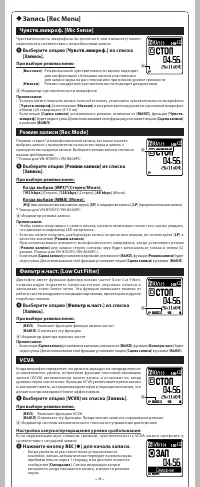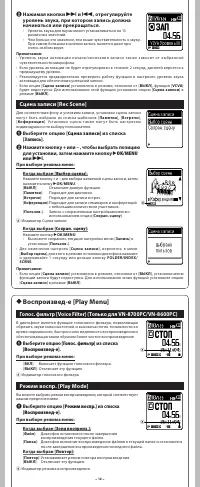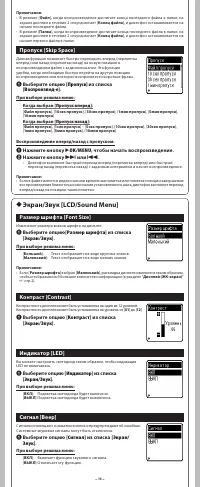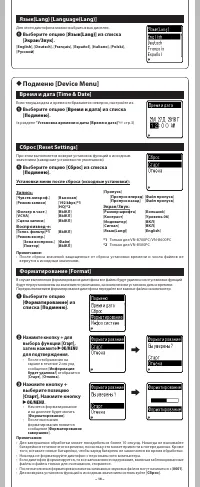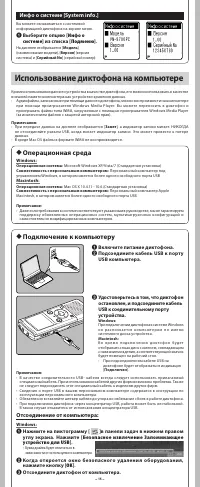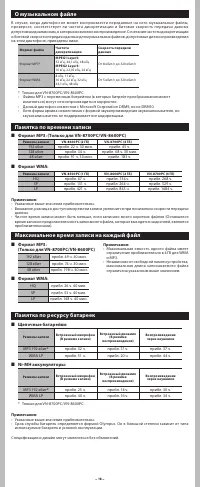Диктофоны Olympus VN-8500PC / VN-8600PC / VN-8700PC - инструкция пользователя по применению, эксплуатации и установке на русском языке. Мы надеемся, она поможет вам решить возникшие у вас вопросы при эксплуатации техники.
Если остались вопросы, задайте их в комментариях после инструкции.
"Загружаем инструкцию", означает, что нужно подождать пока файл загрузится и можно будет его читать онлайн. Некоторые инструкции очень большие и время их появления зависит от вашей скорости интернета.
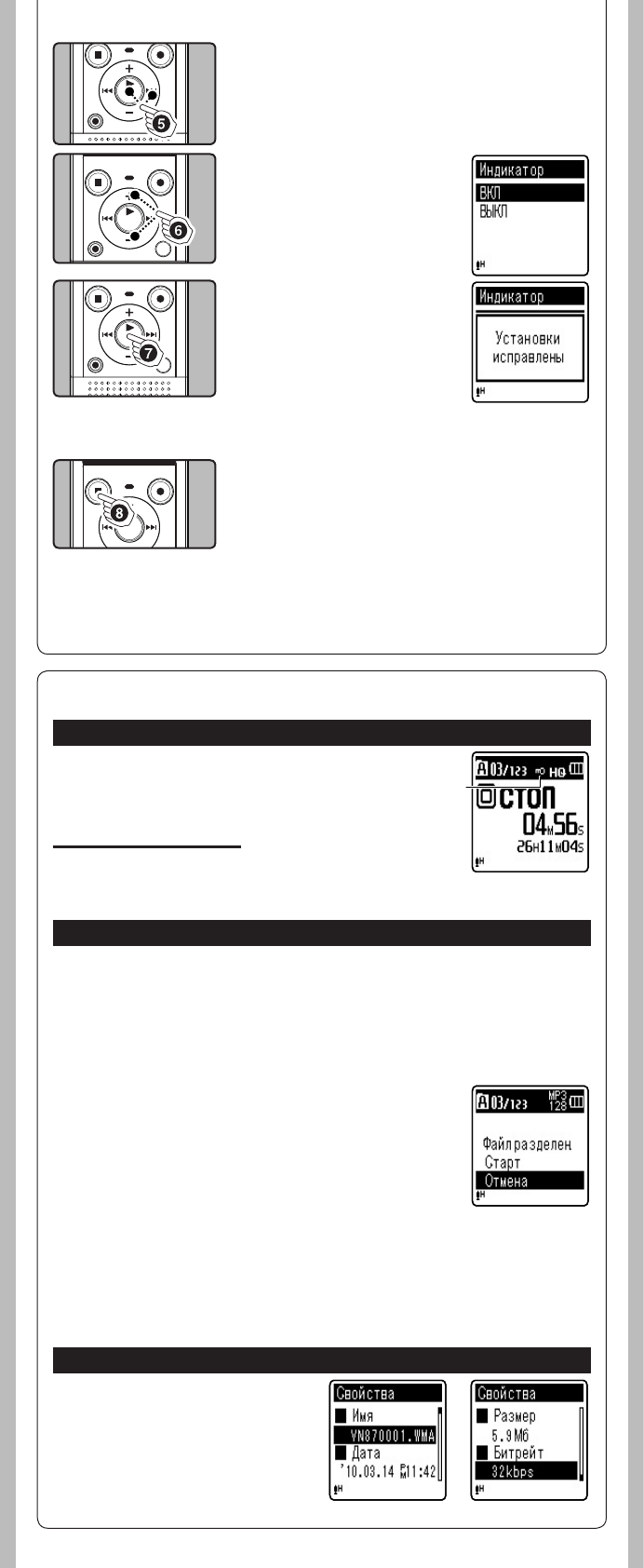
10
-
-
7
Нажмите кнопку
`
OK /
MENU
для подтверждения
установки.
• На экране будет
отображаться информация
об изменении установок.
• Нажатие на кнопку
0
вместо кнопки
`
OK/MENU
отменяет изменение
установок с возвратом на
предыдущий экран.
8
Закройте меню нажмите кнопку
STOP
(
4
).
• Если на процессе записывания или звукопроизведения
входить в главный меню и нажать кнопку
0
, то будет
в оз в р а щ а т ь с я п р о ш л о е и з о б р а ж е н и е и н е в л и я т ь
записывание или звукоприведение.
Примечания:
• Д и к т о ф о н о с т а н о в и т с я , е с л и в т е ч е н и е 3 м и н в о в р е м я у с т а н о в к и м е н ю н е б уд е т
производиться никаких операций, если выбранная позиция не применяется.
• Пр и вводе ус т аново к м е ню пр и з аписи и ли во спр о из ве де нии из м е не ни е ус т аново к
отменяется, если в течение 8 секунд после него не было нажато ни одной к лавиши.
h
Файл [File Menu]
Блок удаления [Erase Lock]
Защита файла предотвращает непреднамеренное удаление нужной
информации. При удалении всех файлов в папке защищенные файлы
не удаляются.
1
Выберите опцию [
Блок удаления
] из списка [
Файл
].
При выборе режима меню:
[
ВКЛ
]: Защита файла и предотвращение его удаления.
[
ВЫКЛ
]: Снятие защиты с файла и разрешение на его удаление.
a
Индикатор блокировки файла
Разделение [File Divide] (Только для VN-8700PC/VN-8600PC)
Для более доступной организации и редактирования, предусмотрена возможность разделения
файлов с большим объемом и длительностью.
1
Выберите файл, предназначенный для
разделения.
2
Начните воспроизведение либо перемотк у
файла вперёд и остановите файл в том месте,
где он должен быть разделён.
3
Выберите опцию [
Разделение
] из списка[
Файл
].
4
Нажать кнопку + для выбора функции [
Старт
],
затем нажать
`
OK /MENU
для подтверждения.
• На экране отобразится сообщение [
Файл разделяется!
] и
начнется процесс разделения файла. Процесс разделения
будет завершен при появлении сообщения
[Разделение
файла завершено
].
Свойства [Property]
Выберите файлы, для которых вы хотели
бы проверить информацию заранее, до
выполнения операций из меню.
1
Выберите опцию [
Свойства
]
из списка [
Файл
].
На дисплее отображается [
Имя
] (имя
файла), [
Дата
] (отметка времени), [
Размер
]
(размер файла), [
Битрейт
] (формат файла).
Примечания:
• Разделены могут быть только файлы типа MP3, записанные с помощью данного диктофона.
• Устройство не может разделять файлы, если их количество в папке превышает 198.
• Заблокированные файлы не могут быть разделены.
• После разделения архива, будет называть первую половину архива[
File name_1.MP3
], вторую
половину архива [
File name_2.MP3
].
• При очень малой длительности файл не может быть разделен, даже если он имеет формат MP3.
• Не извлекайте батареи во время разделения, это может привести к повреж дению данных.
6
Нажатием кнопки + или
− для перемещения к
пункту, который Вы
хотите установить.
5
Нажатием кнопки
`
OK /MENU
или
9
.
• Вы перейдете к установке выбранного пункта.
a